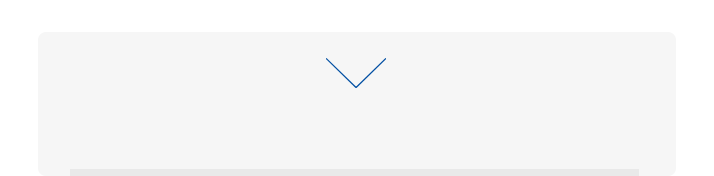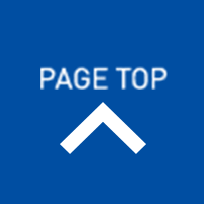202211/02
ネットワーク
ネットワーク上のコンピューターが表示されない場合のチェックポイント
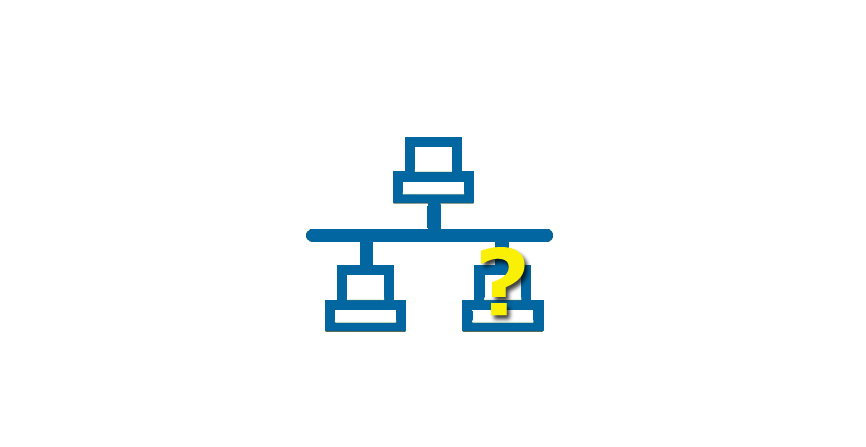
※アフィリエイト広告を利用しています。
※アクセス元、アクセス先両方で実施。
- 同一ワークグループ名へ設定
- ネットワーク探索 : 有効
- ネットワーク種別 : プライベートネットワーク
- 「\\IPアドレス\フォルダ名」でのアクセス確認
- ネットワーク上のコンピューター全てでタイムサーバーを指定し時刻を同期
- NetBIOS over TCP/IP(コンピュータ名による名前解決機能) 有効
※コントロール パネル → ネットワークとインターネット → ネットワーク接続 → イーサネットのプロパティ(対象のネットワークカードプロパティ) → インターネットプロトコルバージョン4(TCP/IPv4)のプロパティ → 全般タブ「詳細設定」 → WINSタブ → NetBIOS設定
名前解決キャッシュ確認コマンド
C:\>ipconfig /displaydns
C:\>nbtstat -c
名前解決キャッシュクリアコマンド
C:\>ipconfig /flushdns
C:\>nbtstat -R - SMB 1.0/CIFSファイル共有のサポート機能 有効
※コントロールパネル → プログラムと機能 → Windowsの機能の有効化または無効化 - 必要なWindowsのサービスの確認
Computer Browser (Browser)
Function Discovery Provider Host (FDPHost)
Function Discovery Resource Publication (FDResPub)
Network Connections (NetMan)
UPnP Device Host (UPnPHost)
Peer Name Resolution Protocol (PNRPSvc)
Peer Networking Grouping (P2PSvc)
Peer Networking Identity Manager (P2PIMSvc)
※「状態」が「実行中」のサービスは、選択して「サービスの再起動」
※「スタートアップの種類」が「手動」のサービスは、ダブルクリックして「スタートアップの種類」を [自動] または [自動 (遅延開始)] に設定し[適用] - セキュリティソフト/Windows Defender ファイアウォール 一旦全てOFF
①対象コンピューターのIPアドレスを固定IPに設定
※ネットワークと共有センター → アダプターの設定の変更 → 対象のネットワークアダプターを選択し右クリック → プロパティ → イーサネットのプロパティ → インターネットプロトコルバージョン4(TCP/IPv4)を選択して下部のプロパティボタン → 次のIPアドレスを使う(S)/次のDNSサーバーのアドレスを使う(E)に適正値を設定
※注意 一部のルーターでDHCPサーバー機能を有効にした場合、固定IPを設定したコンピューターで正常に通信出来ない場合がある。その場合は、ルーターのDHCP機能で払い出す開始IPアドレスをコンピューターに設定したIPアドレスを除外したIPアドレスから払い出すように設定する。
例>コンピューターのIPが192.168.1.10の場合、DHCPで払い出す開始IPアドレスを192.168.1.11から〇個というように設定。
②hostsファイル/lmhostsファイルの編集
固定IPでの通信が確認できたら C:\Windows\System32\drivers\etc にあるhostsファイルとlmhostsファイルを編集。
hostsファイルの編集
hostsファイルをメモ帳などのテキストエディタで開き、最終行の下へ以下のように追記。
IPアドレス コンピューター名
例>192.168.1.100 PC_100
lmhostsファイルの編集
lmhosts.samをメモ帳などのテキストエディタで開き、最終行の下へ以下のように追記。
IPアドレス コンピューター名
例>192.168.1.100 PC_100 #PRE
メモ帳のファイル(F) → 名前を付けて保存(A)でファイルの種類(T)を[すべてのファイル(*.*)]、ファイル名部分に表示されている「lmhosts.sam」の「.sam」を削除しで保存。
③コンピューターを再起動
参考
名前解決の優先順位 : lmhostsファイル > hostsファイル >DNSサーバー
hostsファイル、lmhostsファイルの情報が反映されるまでに時間が掛かる場合あり。
この記事が参考になった!助かった!
と思われた方がいらっしゃいましたら、以下のリンクからお買い物していただければ幸いです。
Amazon